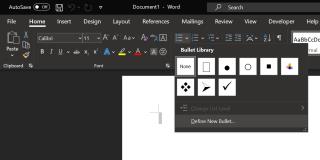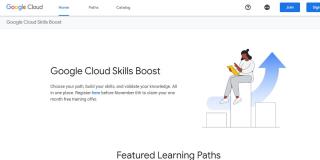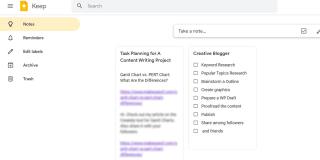วิธีการสร้างกราฟเส้นใน Excel

Excel นำเสนอกราฟที่หลากหลายเพื่อใช้ในการนำเสนอข้อมูล กราฟแต่ละกราฟมีลักษณะเฉพาะของตัวเอง ดังนั้นจึงเหมาะสมกว่าเมื่อแสดงข้อมูลด้วยกราฟที่ถูกต้อง

เป็นเวลาหลายปีที่ Grammarly ครองตลาดบรรณาธิการไวยากรณ์ เป็นหนึ่งในเครื่องมือที่ดีที่สุดที่คุณจะได้รับในฐานะนักเขียน อย่างไรก็ตาม Microsoft แสวงหาโอกาสและเปิดตัว Microsoft Editor เป็นทางเลือกสำหรับผู้ใช้ Office 365
Grammarly เป็นทางเลือกของนักเขียนหลายคนในการแก้ไขคำผิดและคำแนะนำด้านไวยากรณ์ด้วย
Microsoft Editor ผสมผสานความเชี่ยวชาญด้าน AI เพื่อแก้ไขไวยากรณ์และการสะกดคำ ในบทความนี้ เราจะเปรียบเทียบ Grammarly กับ Microsoft Editor เพื่อช่วยคุณตัดสินใจว่าอันไหน���ีที่สุดสำหรับความต้องการของคุณ
จากการที่เกมในช่วงต้นเกม Grammarly ได้รับประโยชน์เล็กน้อยเมื่อเทียบกับ Microsoft Editor
Grammarly มีอยู่ในเกือบทุกแพลตฟอร์มที่เป็นไปได้ในขณะนี้ สามารถใช้ได้เมื่อ:
ในทางกลับกัน Microsoft Editor มีให้บริการในแพลตฟอร์มที่จำกัด:
Grammarly มีข้อได้เปรียบเหนือ Microsoft Editor สาเหตุหลักมาจากการที่ Microsoft Editor จำกัดไว้เฉพาะเบราว์เซอร์ Chromium, Word และ Outlook ในขณะเดียวกัน Grammarly ทำงานได้ทุกที่ที่คุณจินตนาการได้ และยังผสานรวมได้ดีอีกด้วย
แม้ว่าจะมีโปรแกรมแก้ไขอื่นๆ ที่มีความสามารถด้านไวยากรณ์ เช่น Hemingway Editor แต่จุดสนใจยังคงอยู่ที่ Grammarly และ Microsoft Editor
ที่เกี่ยวข้อง: เครื่องมือที่ดีที่สุดสำหรับนักเขียนในการสร้างเนื้อหาที่มีส่วนร่วม
เมื่อคุณเริ่มต้นด้วยตัวแก้ไข Grammarly โปรแกรมจะขอให้คุณตั้งเป้าหมายเพื่อให้โปรแกรมประเมินประเภทของผู้ชมที่คุณต้องการกำหนดเป้าหมาย ปัจจัยเหล่านี้รวมถึงประเภทผู้ฟัง น้ำเสียงในการเขียน ความเป็นทางการของข้อความ ขอบเขตการเขียนของคุณ เช่น วิชาการ ธุรกิจ ไม่เป็นทางการ และอื่นๆ
คุณสามารถเริ่มใช้ Grammarly ได้ทันทีที่คุณตั้งเป้าหมาย หรือหยิบไฟล์ TXT/DOCX ใดๆ ก็ตาม ทันทีที่คุณเริ่มพิมพ์คำ เครื่องมือจะเริ่มวิเคราะห์คำเหล่านั้นและแบ่งออกเป็นสี่หมวดหมู่: ความถูกต้อง ความชัดเจน การมีส่วนร่วม และการส่งมอบ Grammarly ยังให้คำพ้องความหมายเมื่อคุณดับเบิลคลิกที่คำใดคำหนึ่ง
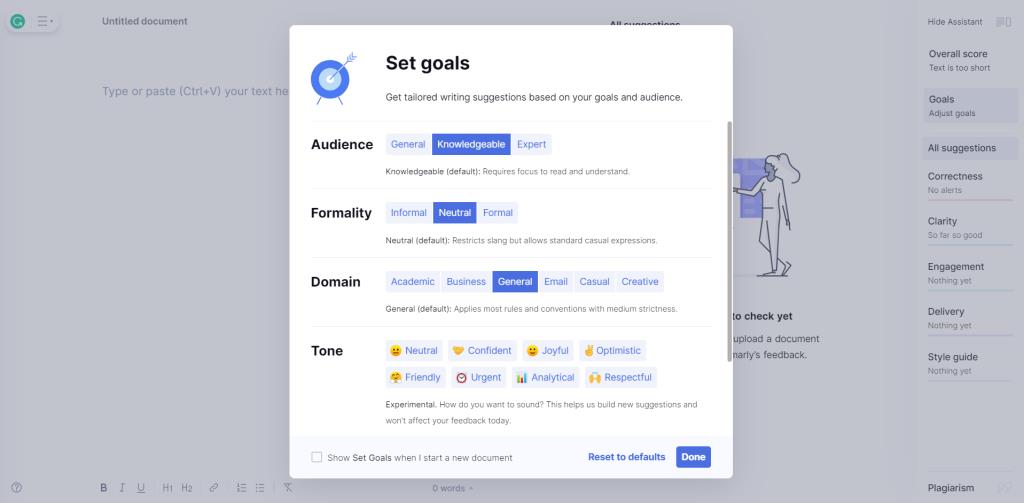
นอกจากนั้น Grammarly ยังช่วยให้คุณวิเคราะห์ข้อผิดพลาดโดยละเอียดพร้อมกับการแก้ไขที่เหมาะสม วิธีนี้ช่วยให้ผู้เขียนเข้าใจไวยากรณ์และเครื่องหมายวรรคตอนที่เหมาะสมได้ดีขึ้น
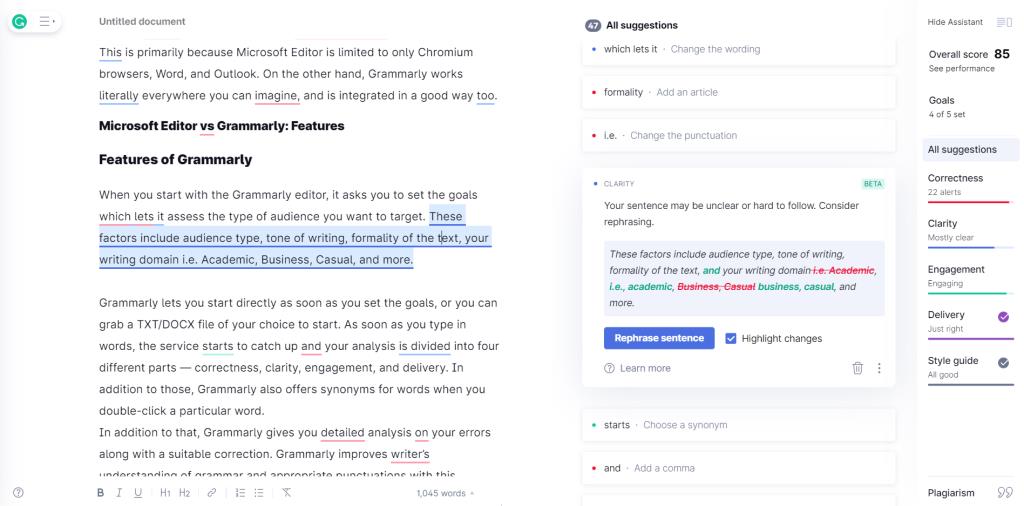
นอกจากนี้ ในแง่ของภาษา Grammarly ยังรองรับภาษาอังกฤษแบบอังกฤษ อเมริกัน แคนาดา และออสเตรเลียอีกด้วยในตอนนี้ คุณยังสามารถเพิ่มคำศัพท์ใหม่ลงในพจนานุกรมส่วนตัวของคุณได้
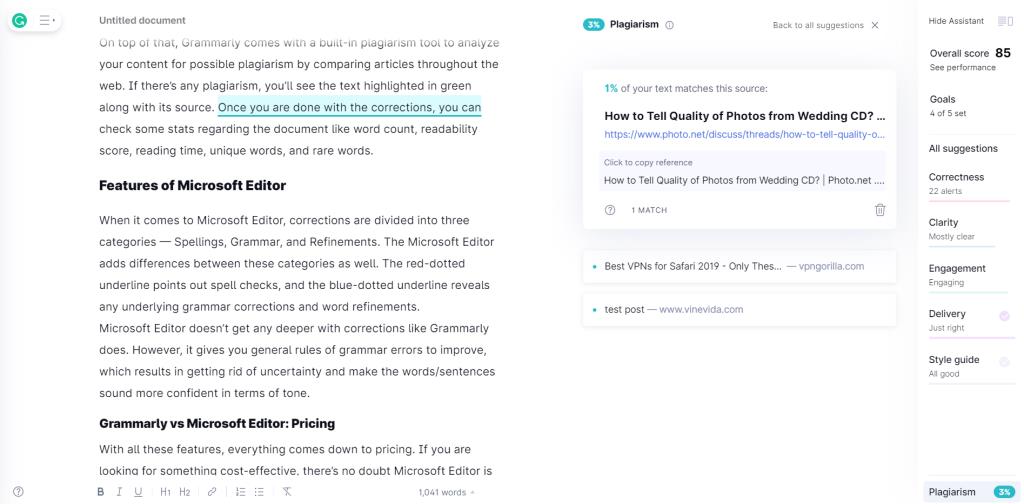
Grammarly ยังมีเครื่องมือลอกเลียนแบบที่เปรียบเทียบบทความในเว็บเพื่อพิจารณาว่าเนื้อหาของคุณถูกคัดลอกหรือไม่ หากมีการลอกเลียนแบบ คุณจะเห็นข้อความที่ไฮไลต์เป็นสีเขียวพร้อมกับแหล่งที่มา
เมื่อคุณแก้ไขเสร็จแล้ว คุณสามารถตรวจสอบสถิติบางอย่างเกี่ยวกับเอกสาร เช่น จำนวนคำ คะแนนความสามารถในการอ่าน เวลาในการอ่าน คำที่ไม่ซ้ำ และคำหายาก
ที่เกี่ยวข้อง: Grammarly Premium คุ้มค่าหรือไม่ นี่คือทุกสิ่งที่คุณต้องรู้
Microsoft Editor มีการแก้ไขสามประเภท: การสะกด ไวยากรณ์ และการปรับแต่ง นอกจากนี้ยังมีความแตกต่างระหว่างหมวดหมู่เหล่านี้ ขีดเส้นใต้จุดสีแดงชี้ให้เห็นถึงการตรวจสอบการสะกด และเส้นใต้จุดสีน้ำเงินจะแสดงการแก้ไขไวยากรณ์และการปรับแต่งคำที่แฝงอยู่
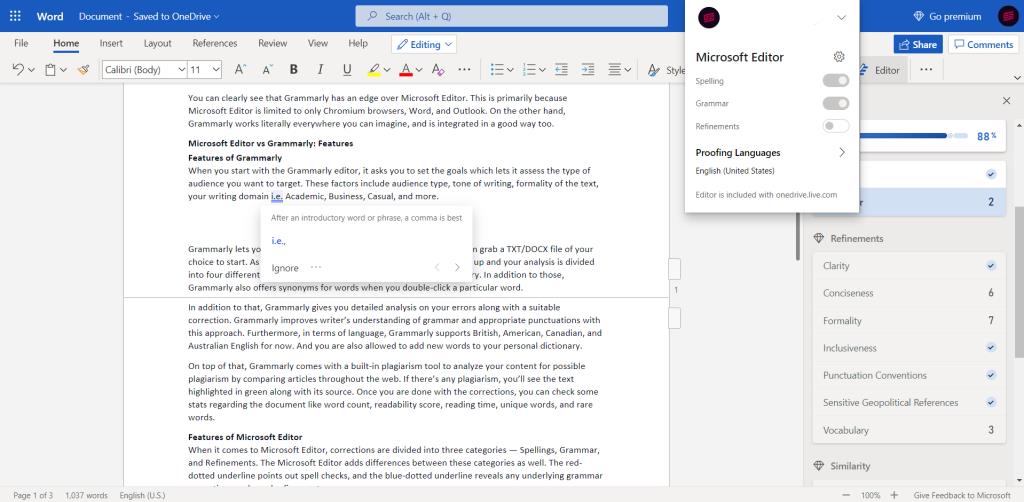
Microsoft Editor ไม่ได้แก้ไขอย่างลึกซึ้งเหมือนที่ Grammarly ทำ อย่างไรก็ตาม มันให้กฎทั่วไปของข้อผิดพลาดทางไวยากรณ์ที่จะแก้ไข ซึ่งจะขจัดความไม่แน่นอนและทำให้คำ/ประโยคฟังดูมั่นใจมากขึ้นในแง่ของน้ำเสียง
เป็นที่น่าสังเกตว่า Microsoft Editor มีให้บริการมากกว่า 20 ภาษา เวอร์ชันขั้นสูงมีสิ่งที่เรียกว่า "ตัวตรวจสอบความคล้ายคลึง" ที่ให้คุณตรวจสอบความเป็นต้นฉบับกับแหล่งข้อมูลอื่นได้ อย่างไรก็ตาม ไม่สามารถใช้ได้ในแอป Microsoft Word เนื่องจากคุณลักษณะนี้มีให้ใช้งานผ่านส่วนขยายเท่านั้น
ด้วยคุณสมบัติทั้งหมดเหล่านี้ ทุกสิ่งทุกอย่างจึงขึ้นอยู่กับราคา หากคุณกำลังมองหาสิ่งที่คุ้มค่า ไม่ต้องสงสัย Microsoft Editor ถูกกว่าในทั้งสองอย่าง อย่างไรก็ตาม ทั้งคู่เสนอเวอร์ชันฟรีเพื่อใช้คุณสมบัติพื้นฐาน
แม้ว่า Microsoft Editor จะมีเวอร์ชันฟรี แต่คุณยังต้องซื้อการสมัครใช้งาน Microsoft 365 เพื่อเข้าถึงสิ่งต่างๆ เช่น การปรับแต่งภาษาและประโยค
Grammarly ช่วยให้คุณแก้ไขไวยากรณ์ การสะกดคำ และเครื่องหมายวรรคตอนพื้นฐาน ตลอดจนการตรวจจับโทนเสียงและการตรวจสอบความกระชับ เมื่อคุณอัปเกรดเป็นพรีเมียม คุณจะได้รับคุณสมบัติเพิ่มเติม เช่น สไตล์ ความสามารถในการอ่าน และการตรวจสอบคำศัพท์ ตลอดจนเครื่องมือขั้นสูงเพิ่มเติมเพื่อความชัดเจน การตรวจจับโทนเสียง และการตรวจจับการลอกเลียนแบบ
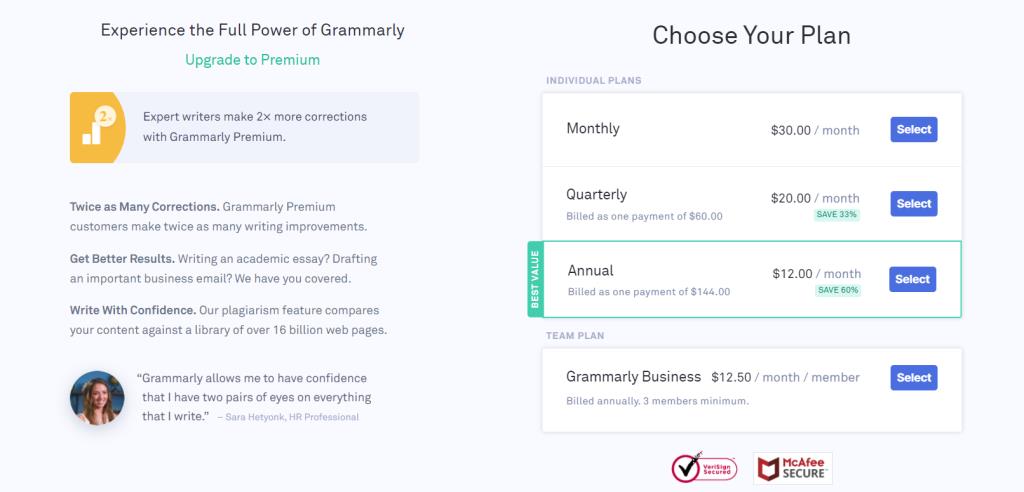
Grammarly Premium มีค่าใช้จ่าย $30 ต่อเดือนสำหรับผู้ใช้หนึ่งราย หรือคุณสามารถจ่าย $144 สำหรับการสมัครสมาชิกรายปี โครงสร้างแผนของ Grammarly ประกอบด้วยตัวเลือกแบบพรีเมียมและแบบธุรกิจ แผนพรีเมียมเหมาะสำหรับผู้ใช้หนึ่งราย ในขณะที่แผนธุรกิจจะดีถ้าคุณมีกลุ่มผู้ใช้
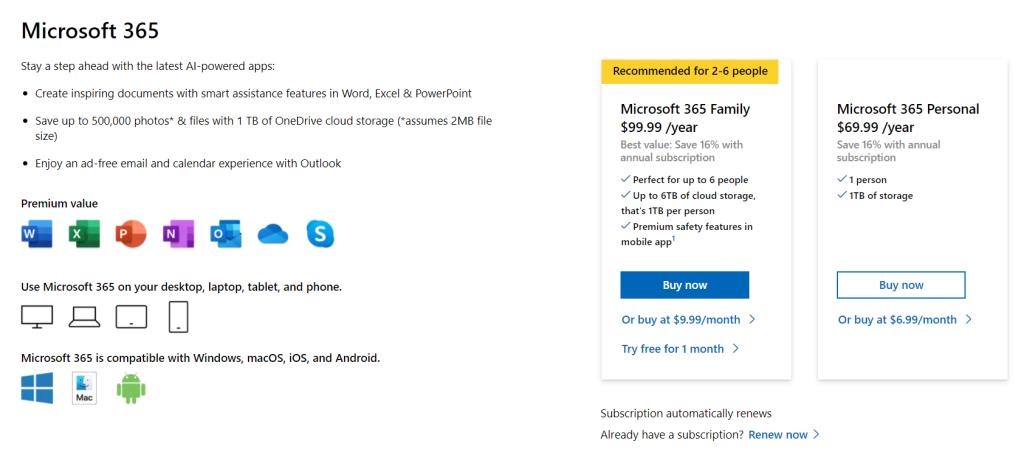
Microsoft Editor พร้อมใช้งานในแผน Microsoft 365 ซึ่งให้คุณเข้าถึงชุดโปรแกรม Office ทั้งหมดและที่เก็บข้อมูล OneDrive ขนาด 1TB ทั้งหมดนี้มีค่าธรรมเนียมคงที่ $6.99 ต่อเดือน หรือคุณสามารถเลือกชำระค่าธรรมเนียมรายปีล่วงหน้า $69.99 ได้ แม้ว่าแผนนี้จะมีไว้สำหรับคนเดียว แต่แผนครอบครัวจะมีค่าใช้จ่าย $9.99 ต่อเดือน หรือค่าธรรมเนียมรายปีล่วงหน้า $99.99 ต่อปี
Microsoft มุ่งมั่นที่จะให้บริการคุณลักษณะใหม่ๆ สำหรับ Microsoft Editor ในอนาคต เมื่อเปรียบเทียบอัตราส่วนราคาต่อมูลค่า Microsoft Editor น่าจะเป็นแพ็คเกจโดยรวมที่ดีกว่า Grammarly
ที่เกี่ยวข้อง: เครื่องมือตรวจจับการลอกเลียนแบบฟรียอดนิยม
ก่อนที่คุณจะสมัครใช้งานเครื่องมือไวยากรณ์ใดๆ คุณควรลองใช้ Microsoft Editor และ Grammarly เวอร์ชันฟรี คุณสามารถใช้ได้ในโปรแกรมแก้ไขข้อความบนเว็บหรือใน Microsoft Word
การเลือกระหว่างสิ่งเหล่านี้เป็นงานที่ยาก และขึ้นอยู่กับกรณีการใช้งานของคุณ หากคุณต้องการตัวเลือกที่คุ้มค่า คุณสามารถใช้ Microsoft Editor ต่อไปได้ ด้วย Office Suite เครื่องมือพิสูจน์อักษร และพื้นที่เก็บข้อมูลบนคลาวด์ บริการนี้ให้อัตราส่วนราคาต่อมูลค่าที่ดีที่สุดแก่คุณ เหมาะมากสำหรับนักเขียนทั่วไป
สำหรับผู้ที่มองหาเครื่องมือไวยากรณ์ที่ดีที่สุด Grammarly เป็นตัวเลือกอันดับต้นๆ อย่างไม่ต้องสงสัย มันมาพร้อมกับคุณสมบัติมากมายและเหมาะสำหรับนักเขียนมืออาชีพหรือจริงจัง อย่างไรก็ตาม คุณจะต้องจ่ายในราคาที่สูงขึ้นสำหรับราคาเดียวกัน
Excel นำเสนอกราฟที่หลากหลายเพื่อใช้ในการนำเสนอข้อมูล กราฟแต่ละกราฟมีลักษณะเฉพาะของตัวเอง ดังนั้นจึงเหมาะสมกว่าเมื่อแสดงข้อมูลด้วยกราฟที่ถูกต้อง
การติดตามการเปลี่ยนแปลงในสเปรดชีต Excel ทำให้ผู้อื่นอัปเดตหรือตรวจทานไฟล์ของคุณได้ง่ายขึ้น นอกจากนี้ยังมีประโยชน์เมื่อคุณต้องการติดตามการเปลี่ยนแปลงทั้งหมดที่เกิดขึ้น คำสั่ง track changes หาได้ง่ายในแท็บรีวิวของเวอร์ชันเก่าของ Microsoft Excel อย่างไรก็ตาม คุณและทีมของคุณอาจพบว่าเป็นการยากที่จะตั้งค่าในเวอร์ชันที่ใหม่กว่า
ต้องการบันทึกอีเมล Outlook เป็น PDF แต่ไม่แน่ใจว่าต้องทำอย่างไร มันไม่ได้ชัดเจนอย่างที่คุณคิด แต่ก็ยังง่ายที่จะทำเมื่อคุณรู้วิธี
หากคุณใช้ Excel เป็นจำนวนมาก คุณอาจเคยใช้ฟังก์ชัน LOOKUP ค่อนข้างบ่อย ถ้าคุณไม่คุ้นเคย ฟังก์ชัน LOOKUP จะใช้เพื่อค้นหาในแถวหรือคอลัมน์เดียวเพื่อค้นหาค่าเฉพาะในแถวหรือคอลัมน์อื่น
ระบุอายุของคุณในปี? อาจดูเรียบง่าย แต่อาจทำให้คุณไม่ระวัง ในทำนองเดียวกัน การระบุอายุที่แน่นอนจากวันเกิดของคุณนั้นจำเป็นต้องมีการไตร่ตรองให้มากกว่านี้
การเก็บถาวรอีเมลเป็นวิธีที่ดีที่สุดวิธีหนึ่งในการจัดระเบียบกล่องจดหมายของคุณ หากคุณต้องการทำสิ่งนี้ใน Outlook แสดงว่าคุณโชคดี ทั้ง Outlook สำหรับเว็บ และ Outlook สำหรับเดสก์ท็อปช่วยให้คุณสามารถเก็บถาวรอีเมลของคุณได้อย่างง่ายดาย
ทุกวันนี้ คุณสามารถใช้อุปกรณ์อัจฉริยะแทบทุกชนิดในการเปิดและอ่านไฟล์และ eBooks อย่างไรก็ตาม ไม่มีอะไรจะดีไปกว่าอุปกรณ์ Kindle ที่เป็นอุปกรณ์ที่เหมาะสำหรับการอ่าน eBook
หากคุณไม่คุ้นเคยกับคำว่า catch-all mailbox แสดงว่าเป็นที่อยู่อีเมลที่คุณสามารถรับอีเมลที่ส่งไปยังที่อยู่อีเมลที่ไม่ถูกต้องซึ่งมีชื่อโดเมนของคุณ
หากคุณถือเอกสารที่เป็นทางการส่วนใหญ่ไว้กับแสง คุณจะสังเกตเห็นข้อความ รูปภาพ หรือภาพถ่ายโปร่งใสในพื้นหลัง ซึ่งแตกต่างจากข้อความรอบข้างอย่างเห็นได้ชัด
PowerPoint เป็นแอปพลิเคชัน Microsoft Office ที่คุ้นเคย พร้อมด้วยเครื่องมือมากมายที่จะช่วยให้คุณเริ่มต้นสร้างสไลด์โชว์ PowerPoints Designer ช่วยให้คุณสร้างสไลด์โชว์ที่ดูเป็นมืออาชีพซึ่งคุณสามารถจัดการและปรับเปลี่ยนได้ มาดูกันว่ามันทำงานอย่างไรและคุณจะเริ่มต้นใช้งานได้อย่างไร
ในสังคมโลกของเรา บ่อยครั้งเราต้องสื่อสารข้ามพรมแดนโดยใช้ภาษาถิ่นที่แตกต่างกัน และการรู้วิธีเปลี่ยนภาษาของแอปพลิเคชันในสำนักงานเป็นสิ่งสำคัญ ในกรณีส่วนใหญ่ การตั้งค่าทำได้ง่าย มาดูวิธีการเปลี่ยนภาษาของตัวตรวจการสะกดในชุดโปรแกรมสำนักงาน macOS ยอดนิยมกัน
คุณต้องการอนุญาตให้ผู้อื่นเลือกรายการในเอกสารของคุณได้อย่างรวดเร็วหรือไม่? ช่องทำเครื่องหมายเป็นวิธีที่ดีในการทำเช่นนั้น คุณสามารถเพิ่มกล่องข้างตัวเลือกแต่ละรายการในเอกสารของคุณ และผู้ดูสามารถเลือกได้
หลายองค์กรอยู่ระหว่างการเปลี่ยนผ่านการทำงานไปสู่แพลตฟอร์มดิจิทัล ด้วยเหตุนี้ บริษัทไอทีจึงได้เริ่มให้บริการคลาวด์เพื่อตอบสนองความต้องการที่เพิ่มขึ้น นอกเหนือจากโครงสร้างพื้นฐานระบบคลาวด์แล้ว บริษัทต่างๆ ยังต้องการผู้เชี่ยวชาญด้านระบบคลาวด์ที่ได้รับการฝึกอบรมซึ่งสามารถนำไปใช้และจัดการการปรับใช้ระบบคลาวด์ได้
ไม่ได้รับอีเมลใน Outlook? เราทุกคนมีงานต้องทำและมีการแจ้งเตือนให้ดู หาก Outlook ไม่สามารถรับอีเมลได้ ก็จะตัดธุรกิจและชีวิตส่วนตัวของเราออกไป
ในฐานะผู้ใช้ Excel คุณอาจทราบถึงฟังก์ชันเฉลี่ย โดยทั่วไป จะใช้ผลรวมของค่าทั้งหมดและหารด้วยจำนวนค่า แต่สมมติว่าคุณไม่ต้องการหาค่าเฉลี่ยของค่าทั้งหมด แต่เฉพาะบางค่าเท่านั้น
ชุดโปรแกรม Microsofts Office มีแอปต่างๆ สำหรับงานที่แตกต่างกัน ตัวอย่างเช่น ถ้าคุณต้องการสร้างฐานข้อมูล Microsoft Access จะช่วยสนับสนุนคุณ Access มีฟีเจอร์ส่วนใหญ่ที่คุณคาดหวังจากระบบจัดการฐานข้อมูลเชิงสัมพันธ์ คุณสามารถสร้างตาราง แบบฟอร์ม คิวรี ความสัมพันธ์ รายงาน แมโคร โมดูล เป็นต้น
การทำงานทางไกลต้องใช้เครื่องมือและแอปจำนวนมากเพื่อช่วยสมาชิกในทีมในการให้ผลผลิตที่ต้องการ ดังนั้น บริษัทไอทีจำนวนมากจึงได้นำชุดที่ครอบคลุมซึ่งตอบสนองความต้องการที่หลากหลาย เช่น การสื่อสาร การทำงานร่วมกัน พื้นที่จัดเก็บไฟล์ และความปลอดภัยของข้อมูล
ต้องการดึงหรืออัปเดตบันทึกบางอย่างในฐานข้อมูล Microsoft Access ของคุณหรือไม่ การสืบค้นข้อมูลใน Access สามารถช่วยคุณได้ คิวรีช่วยให้คุณดึง อัปเดต และลบเรกคอร์ดในตารางของคุณโดยใช้เกณฑ์ที่กำหนดเอง
การป้อนข้อมูลใน Excel เป็นงานที่น่ากลัว โดยเฉพาะอย่างยิ่งถ้าคุณมีคอลัมน์จำนวนมากและรายการมากมาย นอกจากนี้ยังอาจสร้างความสับสนให้กับผู้ใช้รายอื่น โดยเฉพาะอย่างยิ่งหากพวกเขาไม่คุ้นเคยกับสเปรดชีตของคุณ
Excel นำเสนอกราฟที่หลากหลายเพื่อใช้ในการนำเสนอข้อมูล กราฟแต่ละกราฟมีลักษณะเฉพาะของตัวเอง ดังนั้นจึงเหมาะสมกว่าเมื่อแสดงข้อมูลด้วยกราฟที่ถูกต้อง
มีแนวโน้มสูงขึ้นในคนที่ทำงานจากที่บ้านหรือเรียนทางไกล ส่งผลให้มีการเติบโตอย่างมากในแพลตฟอร์มการเรียนรู้ออนไลน์และหลักสูตรที่เปิดสอน
การติดตามการเปลี่ยนแปลงในสเปรดชีต Excel ทำให้ผู้อื่นอัปเดตหรือตรวจทานไฟล์ของคุณได้ง่ายขึ้น นอกจากนี้ยังมีประโยชน์เมื่อคุณต้องการติดตามการเปลี่ยนแปลงทั้งหมดที่เกิดขึ้น คำสั่ง track changes หาได้ง่ายในแท็บรีวิวของเวอร์ชันเก่าของ Microsoft Excel อย่างไรก็ตาม คุณและทีมของคุณอาจพบว่าเป็นการยากที่จะตั้งค่าในเวอร์ชันที่ใหม่กว่า
ต้องการบันทึกอีเมล Outlook เป็น PDF แต่ไม่แน่ใจว่าต้องทำอย่างไร มันไม่ได้ชัดเจนอย่างที่คุณคิด แต่ก็ยังง่ายที่จะทำเมื่อคุณรู้วิธี
Google มีความก้าวหน้าอย่างมากเกี่ยวกับการทำงานร่วมกันในที่ทำงาน ไม่ใช่แค่ในเครื่องมือค้นหาเท่านั้น บริษัทมีแอพและคุณสมบัติหลายอย่างที่ทีมสามารถใช้เพื่อปรับปรุงเวิร์กโฟลว์ของพวกเขา ซึ่งหลายแอพนั้นง่ายต่อการรวมเข้ากับแอพอื่นๆ
หากคุณใช้ Excel เป็นจำนวนมาก คุณอาจเคยใช้ฟังก์ชัน LOOKUP ค่อนข้างบ่อย ถ้าคุณไม่คุ้นเคย ฟังก์ชัน LOOKUP จะใช้เพื่อค้นหาในแถวหรือคอลัมน์เดียวเพื่อค้นหาค่าเฉพาะในแถวหรือคอลัมน์อื่น
ในแต่ละวัน มีการส่งและรับอีเมลหลายพันล้านฉบับ การเริ่มต้นอีเมลอย่างถูกวิธีสามารถช่วยให้ข้อความของคุณโดดเด่นและสามารถสร้างน้ำเสียงที่ดีสำหรับอีเมลของคุณได้
นักแปลอิสระสามารถค้นหาโครงการงานบน LinkedIn ได้แล้ว โซเชียลเน็ตเวิร์กระดับมืออาชีพที่ได้รับความนิยมกำลังเปิดโอกาสให้มืออาชีพได้หางานทำบนแพลตฟอร์มของตน นอกเหนือไปจากการให้เครื่องมือในการโฆษณาทักษะและประสบการณ์ของตน
เป็นเวลาหลายปีที่ Grammarly ครองตลาดบรรณาธิการไวยากรณ์ เป็นหนึ่งในเครื่องมือที่ดีที่สุดที่คุณจะได้รับในฐานะนักเขียน อย่างไรก็ตาม Microsoft แสวงหาโอกาสและเปิดตัว Microsoft Editor เป็นทางเลือกสำหรับผู้ใช้ Office 365
เมื่อคุณมีโครงการมากเกินไป การจัดระเบียบและรับทราบข้อมูลอาจเป็นเรื่องยาก เครื่องมือการจัดการพอร์ตโครงการช่วยให้คุณประหยัดเวลาในการดูแต่ละโครงการแยกกัน ทำให้กระบวนการแก้ไขทำได้ง่ายโดยแสดงบันทึกที่สำคัญทั้งหมดไว้ในที่เดียว